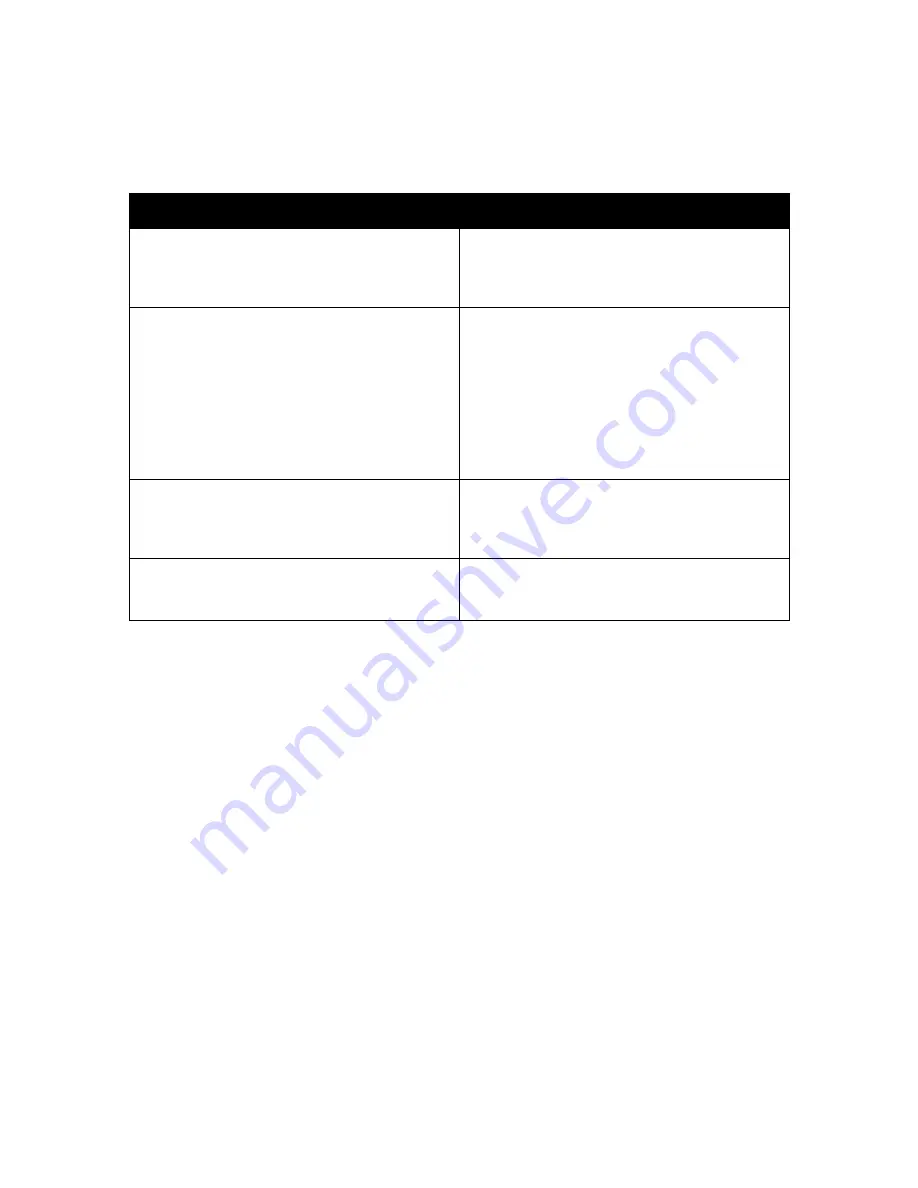
Dépannage
Imprimante couleur ColorQube 8570/8870
Guide d'utilisation
159
L'impression recto-verso automatique imprime en recto
Cause probable
Solutions
L'impression recto-verso a été sélectionnée sur
le panneau de commande mais n'a pas été
sélectionnée dans le pilote d'imprimante au
moment de l'impression.
Sélectionnez l'impression recto-verso dans le pilote
d'imprimante avant d'envoyer le travail d'impression.
Le format et le type de papier n'ont pas été
sélectionnés correctement sur le panneau de
commande lorsque du papier a été placé dans
le bac utilisé.
1.
Retirez le papier du bac.
2.
Rechargez le papier dans le bac.
3.
Réglez les guides papier de sorte qu'ils soient juste
en contact avec les bords de la pile de papier.
4.
Vérifiez si le type et le format de papier affichés
sur le menu du panneau de commande sont
corrects. Si ce n'est pas le cas, modifiez-les. Pour
de plus amples informations, voir
Chargement
des supports
à la page 59.
Le papier utilisé n'est pas pris en charge par la
fonction d'impression recto-verso automatique.
Utilisez uniquement des supports approuvés pour
l'impression recto-verso automatique. Pour de plus
amples informations, voir
Instructions d'impression
recto-verso automatique
à la page 99.
Votre modèle d'imprimante ne prend pas en charge
l'impression recto-verso automatique.
Imprimez en recto-verso de façon manuelle. Pour de
plus amples informations, voir
Impression manuelle
d'un document recto-verso
à la page 101.
Summary of Contents for COLORQUBE 8570
Page 16: ...S curit Imprimante couleur ColorQube 8570 8870 Guide d utilisation 16...
Page 30: ...Caract ristiques Imprimante couleur ColorQube 8570 8870 Guide d utilisation 30...
Page 52: ...Installation et configuration Imprimante couleur ColorQube 8570 8870 Guide d utilisation 52...
Page 126: ...Impression Imprimante couleur ColorQube 8570 8870 Guide d utilisation 126...
Page 192: ...D pannage Imprimante couleur ColorQube 8570 8870 Guide d utilisation 192...
Page 210: ...Recyclage et mise au rebut Imprimante couleur ColorQube 8570 8870 Guide d utilisation 210...
















































